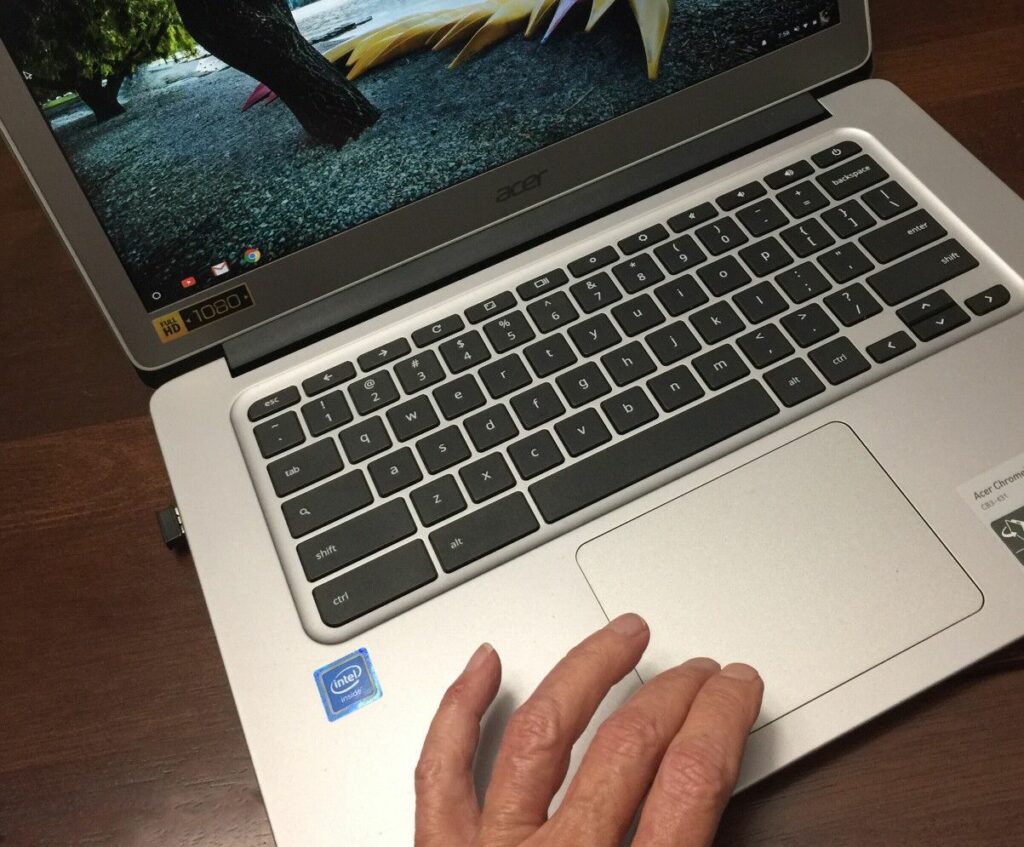
Chromebooky jsou skvělá zařízení pro připojení a provádění úkolů. Touchpad Chromebooku, který nefunguje, vám může zničit den. Může vás dokonce donutit si myslet, že máte problémy se zmrazeným Chromebookem. Existuje několik věcí, které můžete zkusit vyřešit.
Příčiny Chromebooku Touchpad nefunguje
Existuje několik důvodů, proč může touchpad Chromebooku přestat fungovat. Nečistoty a prach na nebo pod touchpadem mohou narušovat fyzický provoz touchpadu. Zmrzlý nebo nefunkční software může způsobit, že se kurzor přestane pohybovat. Některé Chromebooky mají kombinaci kláves, která umožňuje vypnout touchpad.
Rychlé řešení, když touchpad Chrome nebude fungovat
Pro nefunkční touchpad existuje dobré řešení, které je také dobrým diagnostickým krokem. Pomocí dotykové obrazovky Chromebooku můžete navigovat (je-li k dispozici) nebo připojit externí myš. Pokud jedna nebo obě tyto funkce fungují, pak je problém specifický pro touchpad a ne větší problém s Chromebookem.
Jak opravit Chromebook Touchpad, který nefunguje
Poté, co zjistíte, že máte problém s touchpadem, a nikoli s Chromebookem, který se děje něco většího, můžete problém začít řešit. Zde je několik možných oprav, které můžete vyzkoušet:
-
Ujistěte se, že na touchpadu není prach ani špína. Dobré čištění může být v pořádku. Pomocí měkkého hadříku setřete veškerý prach nebo nečistoty na dotykové podložce. Také použijte plechovku stlačeného vzduchu k nafouknutí všeho, co je v trhlinách nebo pod touchpadem.
-
Bubnujte prsty na touchpadu po dobu deseti sekund. Bubnování prstů po touchpadu způsobuje vibrace, které mohou uvolňovat skvrny špíny a odstraňovat nečistoty z cesty.
-
zmáčkni Esc klíč několikrát. The Esc klávesa přestane načítat aktuální stránku. Pokud něco na stránce způsobuje poruchu nebo zamrznutí počítače, stiskněte Esc několikrát může proces přerušit a vrátit věci do normálu.
-
Chromebook vypněte a znovu zapněte. Existuje důvod, proč každý v technické podpoře říká, že restartuje váš počítač. Často to funguje. Stiskněte a podržte Napájení tlačítko, dokud se Chromebook nevypne, věnujte mu celou minutu a poté jej znovu zapněte.
-
Proveďte tvrdý reset. Tvrdý reset Chromebooku neovlivní žádné soubory v počítači, ale může vyřešit několik problémů. Podrž Napájení dokud se Chromebook nevypne, poté stiskněte Napájení a Obnovit současně restartujte a resetujte počítač.
-
Přečtěte si příručku k Chromebooku. Některé Chromebooky mají funkční klávesy, kterými lze touchpad vypnout. Možná jste omylem vypnuli touchpad, a pokud je to váš případ, stačí jej znovu zapnout.
-
Změňte fungování touchpadu. Jít do Nastavení > TouchPad a vypněte funkce, jako je klepnutí klepnutím, zrychlení touchpadu a rychlost touchpadu. Změnou tohoto chování může touchpad znovu fungovat.
-
Odstraňte problémový účet. Pokud máte v Chromebooku více než jeden účet, odstraňte účet, který má problém, nebo přepněte na jiný účet, abyste zjistili, zda to problém zmírní. Většina Chromebooků funguje zcela online a v cloudu. Pokud jste soubory uložili místně, před odstraněním účtu tyto soubory zálohujte.
-
Poraďte se s technikem opravy. Nechte odborníka zkontrolovat fyzické součásti. Pokud žádná z těchto možností nepomůže, může být váš Chromebook poškozený nebo neopravitelný. Pokud je to váš případ, možná je čas podívat se na to, jak hodit váš současný Chromebook a chytit nový. Přinejmenším existuje několik skvělých modelů na trhu a ve srovnání s jinými notebooky nejsou bláznivě drahé.